
En este tutorial, le mostraremos cómo instalar AnyDesk en Debian 11. Para aquellos de ustedes que no lo sabían, Anydesk es una aplicación de escritorio remoto. Es un software multiplataforma. que proporciona acceso remoto independiente de la plataforma a diferentes PC y otros dispositivos host. Proporciona funciones de acceso remoto, transferencia de archivos y VPN. Proporciona acceso seguro y confiable a los profesionales de TI.
Este artículo asume que tiene al menos conocimientos básicos de Linux, sabe cómo usar el shell y, lo que es más importante, aloja su sitio en su propio VPS. La instalación es bastante simple y asume que se están ejecutando en la cuenta raíz, si no, es posible que deba agregar 'sudo ' a los comandos para obtener privilegios de root. Le mostraré la instalación paso a paso de la aplicación de escritorio remoto AnyDesk en un Debian 11 (Bullseye).
Requisitos previos
- Un servidor que ejecuta uno de los siguientes sistemas operativos:Debian 11 (Bullseye)
- Se recomienda que utilice una instalación de sistema operativo nueva para evitar posibles problemas.
- Acceso SSH al servidor (o simplemente abra Terminal si está en una computadora de escritorio).
- Un
non-root sudo usero acceder alroot user. Recomendamos actuar como unnon-root sudo user, sin embargo, puede dañar su sistema si no tiene cuidado al actuar como root.
Instalar AnyDesk en Debian 11 Bullseye
Paso 1. Antes de instalar cualquier software, es importante asegurarse de que su sistema esté actualizado ejecutando el siguiente apt comandos en la terminal:
sudo apt update sudo apt upgrade
Paso 2. Instalar AnyDesk en Debian 11.
De forma predeterminada, AnyDesk no está disponible en los repositorios de Debian. Ahora agregamos el repositorio de AnyDesk a su sistema:
wget https://keys.anydesk.com/repos/DEB-GPG-KEY gpg --no-default-keyring --keyring ./anydesk_signing_key_temp.gpg --import ./DEB-GPG-KEY gpg --no-default-keyring --keyring ./anydesk_signing_key_temp.gpg --export > ./anydesk_signing_key.gpg sudo mv anydesk_signing_key.gpg /etc/apt/trusted.gpg.d/
Luego, importe el repositorio de AnyDesk con el siguiente comando a su sistema:
echo "deb http://deb.anydesk.com/ all main" | sudo tee /etc/apt/sources.list.d/anydesk-stable.list
Después de agregar el repositorio, ejecute los siguientes comandos para instalar la versión más reciente y estable de AnyDesk:
sudo apt update sudo apt install anydesk
Paso 3. Acceso a AnyDesk en Debian.
Una vez instalado correctamente, lo inicia desde la línea de comando con anydesk o yendo a Actividades -> Mostrar aplicaciones -> AnyDesk. Obtendrá una ID de AnyDesk para conectarse desde sistemas remotos usando AnyDesk. Ahora, es posible que deba establecer una contraseña para el acceso desatendido. Esto establecerá una contraseña fija en su sistema, que se puede usar en cualquier momento para conectarse.
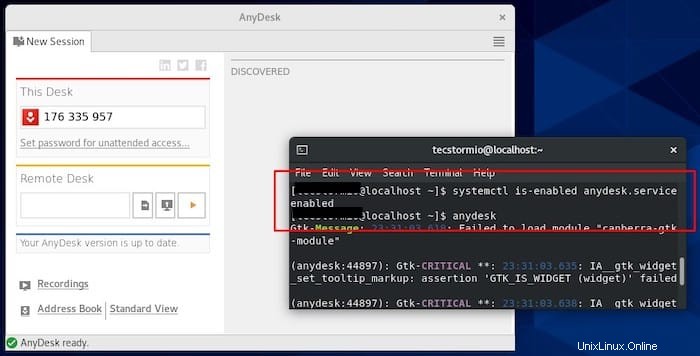
¡Felicitaciones! Ha instalado AnyDesk con éxito. Gracias por usar este tutorial para instalar la última versión del software de escritorio remoto AnyDesk en Debian 11 Bullseye. Para obtener ayuda adicional o información útil, le recomendamos que consulte el sitio web oficial de AnyDesk.